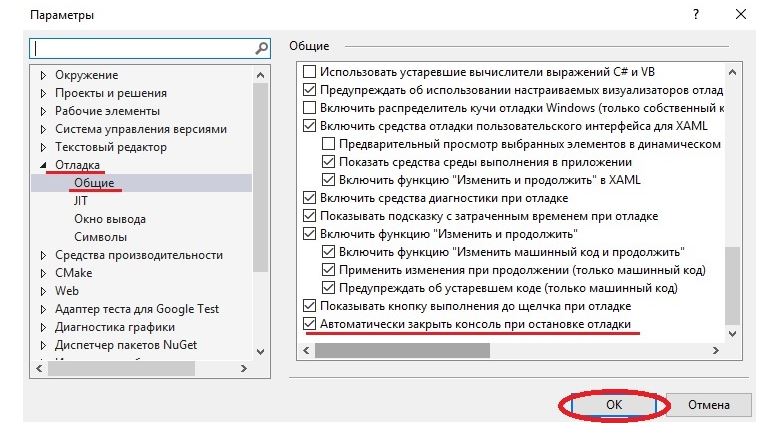| 2019-04-10, 3:06 PM | |
ТеорияВо-первых, несмотря на то, что код ваших программ находиться в файлах .cpp, эти файлы добавляются в проект. Проект содержит все необходимые файлы вашей программы, а также сохраняет указанные вами настройки вашей IDE. Каждый раз, при открытии проекта, он запускается с того момента, на котором вы остановились в прошлый раз. При компиляции программы, проект говорит компилятору и линкеру, какие файлы нужно скомпилировать, а какие связать. Стоит отметить, что файлы проекта одной IDE не будут работать в другой IDE. Вам придётся создать новый проект (в другой IDE). Во-вторых, есть разные типы проектов. При создании нового проекта, вам нужно будет выбрать его тип. Все проекты, которые мы будем создавать в этих уроках, будут консольного типа. Это означает, что они запускаются в консоли (аналог командной строке). По умолчанию, консольные приложения не имеют графического интерфейса пользователя (GUI) и компилируются в автономные исполняемые файлы. Это идеальный вариант для изучения C++, так как он сводит всю сложность к минимуму. В-третьих, при создании нового проекта большинство IDE автоматически добавят ваш проект в рабочее пространство. Рабочее пространство – это своеобразный контейнер, который может содержать один или несколько связанных проектов. Несмотря на то, что вы можете добавить несколько проектов в одно рабочее пространство, всё же рекомендуется создавать отдельное рабочее пространство для каждой программы. Это намного упрощает работу для новичков. Традиционно, первой программой на новом языке программирования является всеми известная программа «Hello, world!». Мы не будем нарушать традиции Для создания нового проекта в Visual Studio 2017, вам нужно сначала запустить эту IDE, затем выбрать «Файл» > «Создать» > «Проект»:
В правой части экрана, в окне «Обозреватель решений» Visual Studio 2017 создал несколько файлов, включая HelloWorld.cpp, pch.cpp и pch.h.
1 #include "pch.h" 2 3 #include <iostream> 4 int main() 5 { 6 std::cout << "Hello, world!" << std::endl; 7 return 0; 8 } Вот, что у вас должно получиться:
Hello, world! Примечание: Если вы видите консольное окно (черный экран) без какого-либо текста, то проблемой может быть ваш антивирус. Попробуйте его временно отключить и повторите попытку. Чтобы убрать строчку «…завершает работу с кодом 0…», вам нужно перейти в «Отладка» > «Параметры»:
Тогда ваше консольное окно будет выглядеть следующим образом:
Важное примечание для пользователей Visual Studio: Все ваши программы в Visual Studio ВСЕГДА должны начинаться со строчки: 1 #include "pch.h" В противном случае вы получите ошибку! | |
|
| |
| Просмотров: 336 | Загрузок: 0 | | |
| Всего комментариев: 0 | |
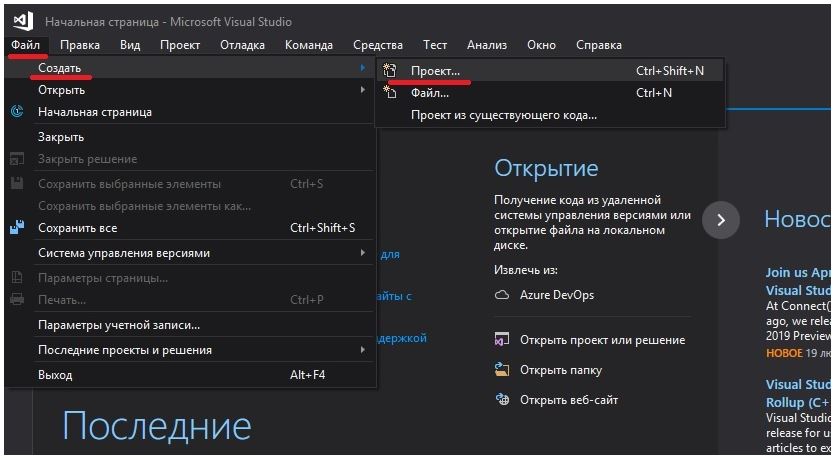 Дальше появится диалоговое окно, где вам нужно будет выбрать «Консольное приложение Windows» из вкладки «Visual C++» и нажать «ОК»:
Дальше появится диалоговое окно, где вам нужно будет выбрать «Консольное приложение Windows» из вкладки «Visual C++» и нажать «ОК»: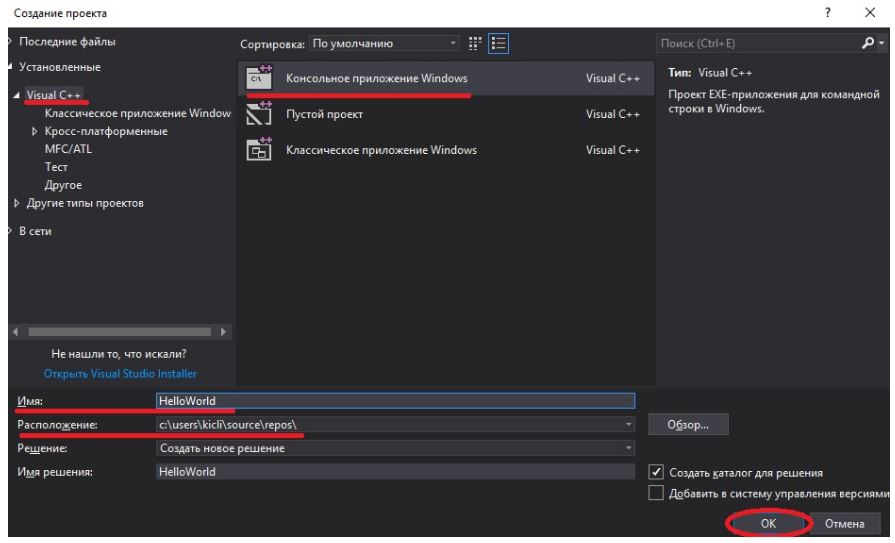 Также вы можете указать имя проекта (любое) и его расположение (рекомендую ничего не менять) в соответствующих полях.
Также вы можете указать имя проекта (любое) и его расположение (рекомендую ничего не менять) в соответствующих полях.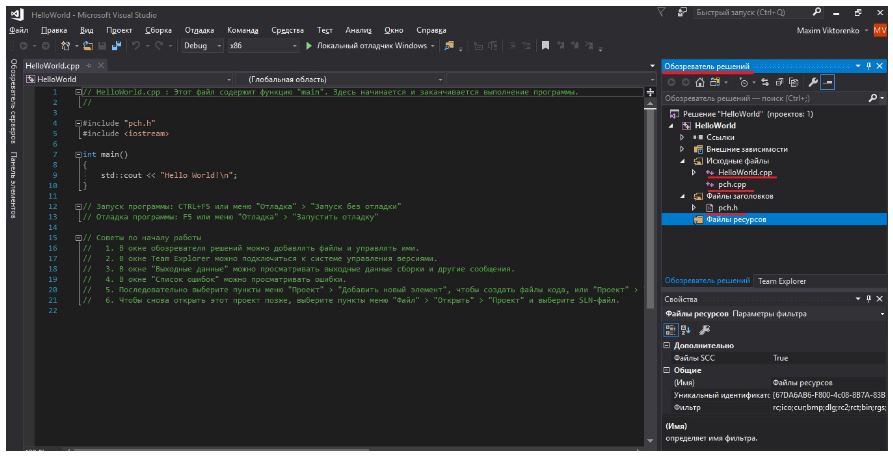 В текстовом редакторе вы увидите, что уже есть некоторый текст и код – удалите его, а затем напечатайте или скопируйте следующий код:
В текстовом редакторе вы увидите, что уже есть некоторый текст и код – удалите его, а затем напечатайте или скопируйте следующий код: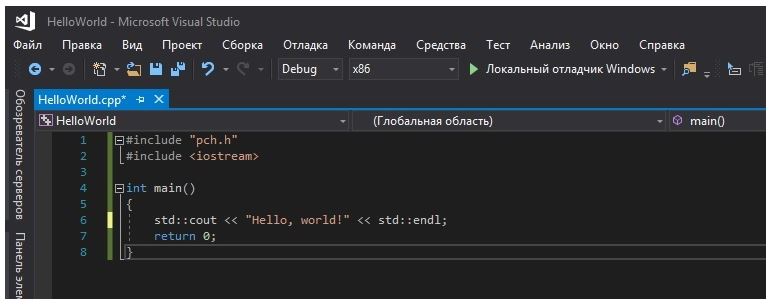 Чтобы запустить эту программу нажмите Ctrl+F5. Если всё хорошо, то вы увидите следующее:
Чтобы запустить эту программу нажмите Ctrl+F5. Если всё хорошо, то вы увидите следующее: Это означает, что компиляция прошла успешно и результат выполнения вашей программы следующий:
Это означает, что компиляция прошла успешно и результат выполнения вашей программы следующий: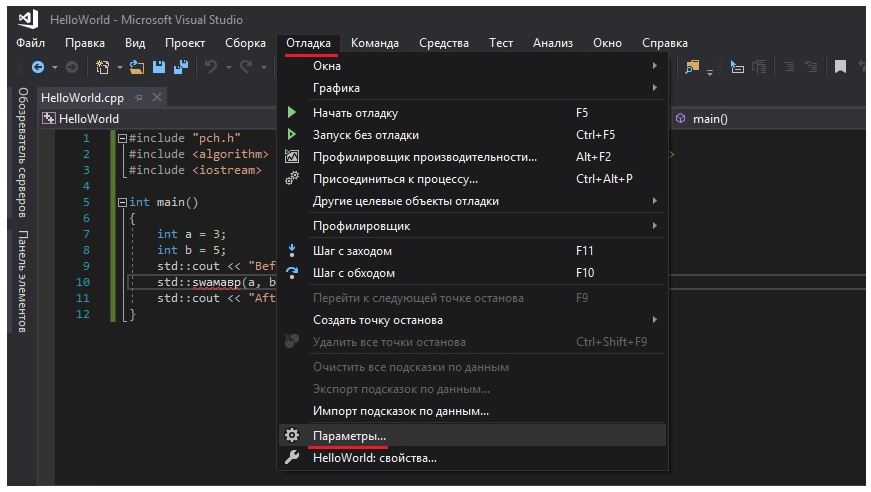 Затем «Отладка» > «Общие» и поставить галочку возле «Автоматически закрыть консоль при остановке отладки» и нажать «ОК»:
Затем «Отладка» > «Общие» и поставить галочку возле «Автоматически закрыть консоль при остановке отладки» и нажать «ОК»: